
Installation
instructions
CENTRUM
Fronius Central User Management
ES-MX
Instrucciones de instalación
42,0426,0338,EM 003-21062022


Contenido
General 4
General 4
Acuerdo de licencia 4
Requisitos de certificación de seguridad 4
Requisitos de sistema 5
Requisitos de sistema - servidor 5
Requisitos de sistema - firewall y red 6
Navegadores web recomendados 7
Instalar y activar CENTRUM 8
Instalar e inicializar el motor Docker 8
Iniciar el servidor 8
Pasos iniciales 10
Iniciar sesión por primera vez 10
Agregar un administrador 10
Conexión de los sistemas de soldadura al servidor de CENTRUM 12
Antes de conectarse al servidor de CENTRUM 12
Conexión de los sistemas de soldadura al servidor de CENTRUM a través de SmartManager
Conexión de los sistemas de soldadura al servidor de CENTRUM a través del panel de
control de la fuente de potencia
Conexión de WeldCube Premium al servidor de CENTRUM 16
Conexión de WeldCube Premium al servidor de CENTRUM 16
Crear un respaldo 18
Visión general de las opciones de copia de seguridad 18
Crear una copia de seguridad mientras el servidor está detenido 18
Crear una copia de seguridad mientras el servidor está funcionando 18
Cargar la copia de seguridad 19
Instalar la actualización 20
Hacer la actualización 20
Usar versiones específicas 21
Usar versiones específicas 21
12
15
ES-MX
3

General
General CENTRUM - Gestión central de usuarios de Fronius
CENTRUM es una aplicación basada en un servidor que gestiona de manera centralizada los ajustes de los usuarios de varios sistemas de soldadura conectados
en una base de datos.
La configuración del hardware o VM necesaria para ello depende del número de
dispositivos que se vayan a gestionar.
El usuario es responsable del funcionamiento del hardware o de la máquina virtual, así como de la configuración, las licencias y el mantenimiento del sistema operativo recomendado.
CENTRUM no está pensada para instalarse y operarse en una sola computadora
de escritorio o PC de sistema, por ejemplo en una sala de producción.
Para garantizar un funcionamiento fluido, la configuración del servidor (hardware
o VM), el diseño de la infraestructura de red y la administración deben ser realizados solo por el área especializada de TI del usuario.
Acuerdo de licencia
Requisitos de
certificación de
seguridad
El acuerdo de licencia siempre debe ser seguido.
Puede encontrar el acuerdo de licencia en:
https://www.fronius.com/en/welding-technology/terms-conditions-centrum
La confidencialidad e integridad de los datos debe garantizarse en todo momento. Para lograrlo, haga lo siguiente:
Proteja el Hostsystem y los respaldos de datos (Backups) contra el acceso no
1
autorizado
Use HTTPS
2
4

Requisitos de sistema
ES-MX
Requisitos de
sistema - servidor
Hardware físico:
Procesador (CPU) Quad Core 1.2 GHz
Memoria (RAM) Al menos 4 GB (según el sistema ope-
rativo y los sistemas de soldadura
conectados)
Gráficos Unidad de gráficos integrada
Red Gigabit de Ethernet
Almacenamiento Al menos 50 GB SSD
Virtual Machine (VM)
Procesador (CPU) 4 núcleos
Memoria (RAM) Al menos 4 GB (según el sistema ope-
rativo y los sistemas de soldadura
conectados)
Gráficos Tarjeta gráfica estándar
Red Gigabit de Ethernet
Almacenamiento Al menos 100 GB SCSI (ver tabla a
continuación)
Almacenamiento:
El tamaño de la memoria necesaria depende del número de sistemas de soldadura conectados y del número de usuarios. La tabla muestra el tamaño de memoria
recomendado para instalaciones estándar.
Sistema de soldadura usado / usuarios Tamaño de memoria
5 / 10 50 GB
50 / 50 55 GB
100 / 100 60 GB
300 / 300 80 GB
500 / 500 100 GB
5

Sistema operativo compatible:
Central User Management está distribuido como una imagen Docker. La imagen
Docker se puede utilizar con uno de los siguientes sistemas operativos.
Servidores Linux
Distribuciones como: Debian, Ubuntu, Alpine Linux, Container Linux, RancherOS,
Atomic Host, Boot2Docker, Ubuntu Core
Además de las distribuciones mencionadas, se pueden utilizar otras distribuciones de Linux si cumplen los requisitos de Docker.
Microsoft Windows Server 2019
Con el entorno Docker habilitado para ejecutar el contenedor de Docker.
Para obtener más información, vea:
https://docs.microsoft.com/en-us/virtualization/windowscontainers/quickstart/set-up-environment?tabs=Windows-Server
Microsoft Windows Server 2022
Con el entorno Docker habilitado para ejecutar el contenedor de Docker.
Para obtener más información, vea:
https://docs.microsoft.com/en-us/virtualization/windowscontainers/quickstart/set-up-environment?tabs=Windows-Server
Requisitos de
sistema - firewall
y red
Los siguientes Ports y servicios son usados por los respectivos sistemas de soldadura para:
la conexión a Central User Management
-
la configuración y la gestión de los sistemas de soldadura
-
Garantiza una configuración adecuada del firewall y de la red para el tráfico de
datos entrantes y salientes.
Conexión de los sistemas de soldadura a CENTRUM:
Servidor objetivo TCP
Gestión de usuarios central 4711
Conexión desde la PC del usuario a CENTRUM:
Servicio TCP
HTTP 80
HTTPS (recomendada) 443
6

Navegadores
web recomendados
Navegador web Versión
Google Chrome 80.0.3987.149
Mozilla Firefox 74.0
Microsoft Edge 101.0.1210.53
¡IMPORTANTE! Por razones de funcionalidad y seguridad, utilice las versiones
más recientes de los navegadores recomendados.
ES-MX
7

Instalar y activar CENTRUM
Instalar e inicializar el motor
Docker
Iniciar el servidor
Descargue e instale el motor Docker
1
Enlace a las instrucciones de instalación del motor Docker:
https://docs.docker.com/engine/install/
Se recomiendan las siguientes instrucciones para instalar el motor Docker en
un servidor de Windows:
https://docs.microsoft.com/en-us/virtualization/windowscontainers/quickstart/set-up-environment?tabs=Windows-Server
Para iniciar el servidor de gestión central de usuarios, primero debe crear un contenedor para la gestión central de usuarios.
El contenedor utiliza un volumen de Docker definido. El volumen de Docker es
necesario para guardar la base de datos independientemente del contenedor y
permitir así que las actualizaciones del servidor se realicen sin ninguna pérdida
de datos.
El contenedor utiliza una conexión HTTPS para garantizar el mayor nivel de seguridad posible durante la comunicación entre el servidor y el usuario.
Para usar HTTPS, copie el certificado PFX o P12 en el contenedor como se describe a continuación:
Ejecute todos los comandos siguientes en el Shell del sistema operativo.
Ejecute el siguiente comando para iniciar sesión en Registry de Central User
1
Management:
docker login registry.pw.fronius.com --username 9432fea2-51d0-4450a255-702bbe79d2be --password 6f7bda41-b0a2-48f3-b6a2-bbbb8ce754f4
Ejecute el siguiente comando para crear el contenedor:
2
docker create --name centrum -p <https-port>:443 -p 4711:4711 -v
centrum-data:/<Container-Data-Folder-Path> -e ASPNETCORE
_URLS="https://+;http://+" -e ASPNETCORE_HTTPS_PORT=
<https-port> -e ASPNETCORE_Kestrel__Certificates__Default__
Password=<Certificate-Password> -e ASPNETCORE_Kestrel__
Certificates__Default__Path=<Certificate-Path-In-Container> -restart=always registry.pw.fronius.com/centrum
Explicación del comando:
<https-port>
El Port a través del cual el Website de Central User Management se puede acceder; siempre seleccione Port 443, ya que este Port está almacenado en los sistemas de soldadura y no puede cambiarse desde ahí
-p 4711:4711
Mapeo de puertos que se requiere para conectarse a los sistemas de soldadura
8

-v centrum-data:<Container-Data-Folder-Path>
El volumen de Docker donde se almacenan los datos.
<Container-Data-Folder-Path> es la ruta de acceso a la carpeta de datos de almacenamiento del servidor de gestión central de usuarios.
Contenedor de Linux: /data
Contenedor de Windows: C:\data
En este ejemplo, el volumen de Docker se llama "centrum-data".
Si se utiliza un contenedor de Windows, además de la especificación del volumen, debe especificarse el usuario como ContainerAdministrator en el comando
"create":
--usuario ContainerAdministrator
<Certificate-Path-In-Container>
La contraseña para el certificado PFX o P12
<Certificate-Path-In-Container>
La ruta para el certificado en el contenedor
Windows no almacena los certificados en una carpeta, por lo que la ruta se puede seleccionar libremente en Windows. Por ejemplo:
C:\publish\Certificate.pfx
Para Linux se recomienda la siguiente ruta:
/etc/ssl/private/Certificate.pfx
ES-MX
Ejecute el siguiente comando para copiar el certificado para el contenedor
3
docker cp <Certificate-Path-On-Host> centrum:<Certificate-Path-In-Container>
Ejemplo de la ruta en un sistema Windows:
docker cp C:/Certificate.pfx centrum:/C:\publish\Certificate.pfx
Ejemplo de la ruta en un sistema Linux:
docker cp /Certificate.pfx centrum:/etc/ssl/private/Certificate.pfx
Ejecute el siguiente comando para iniciar el servidor
4
docker start centrum
Ahora se puede usar el navegador para acceder a la gestión central de usuarios.
9

Pasos iniciales
admin
Iniciar sesión
por primera vez
Agregar un administrador
Ingrese la dirección IP y el puerto del servidor de gestión central de usuarios
1
en el navegador
Central User Management está abierto
Inicie sesión con los datos de acceso estándar:
2
Usuario: admin
Contraseña: Admin123!!
10
Seleccione la pestaña "Usuarios" en Central User Management
1
Seleccione el usuario admin (creado automáticamente durante la instalación)
2
Edite el usuario admin
3
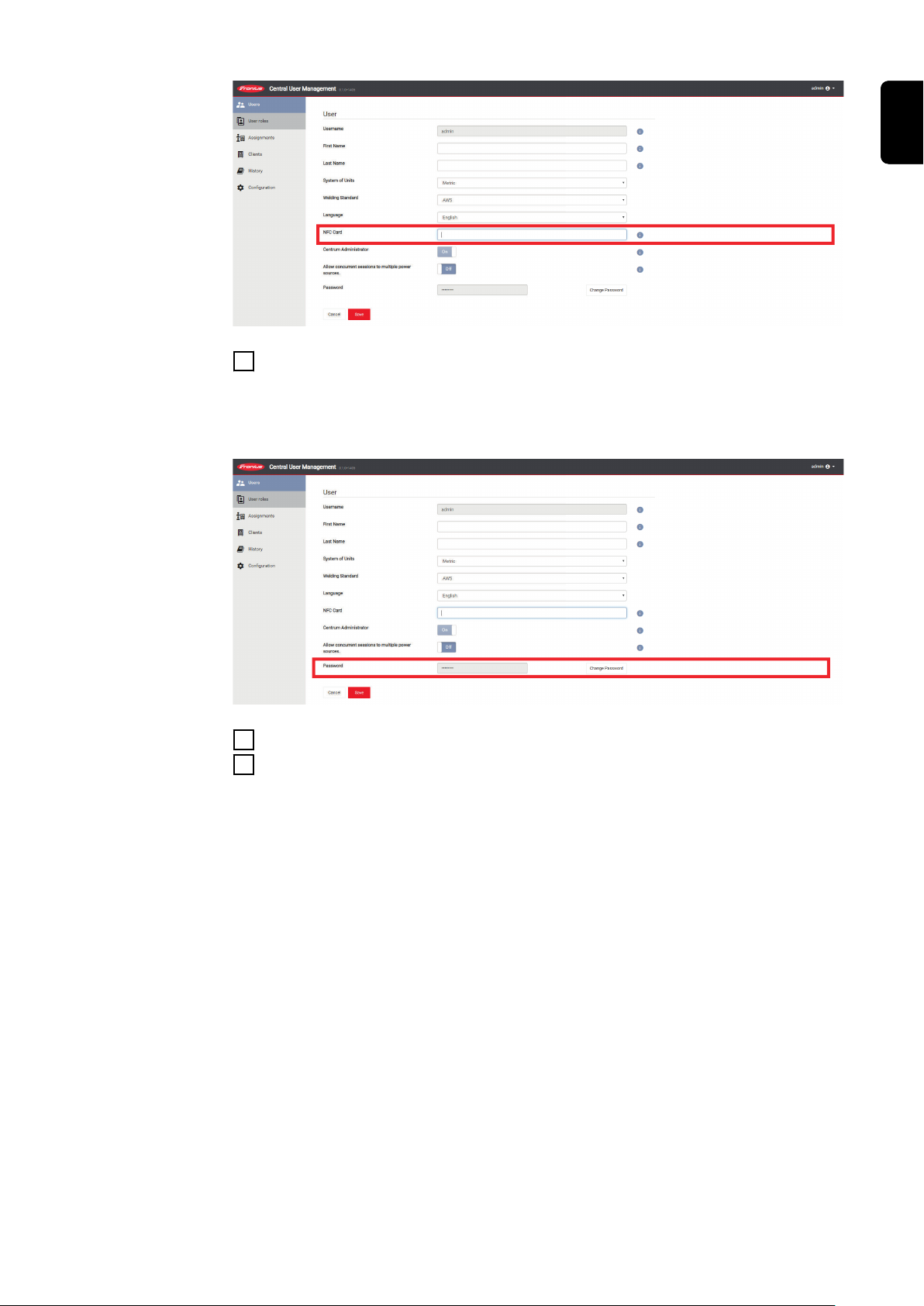
En el campo "Tarjeta NFC", ingrese el número de NFC-Key adecuado (tarjeta
4
NFC, llavero NFC, etc.) y guarde esta información
¡IMPORTANTE! Proteja esta NFC-Key contra el acceso no autorizado, ya que
esta NFC-Key puede usarse para acceder a todas las fuentes de potencia.
ES-MX
Ingrese una contraseña nueva en el campo "Contraseña"
5
Guarde la configuración
6
11

Conexión de los sistemas de soldadura al servidor
de CENTRUM
Antes de conectarse al servidor
de CENTRUM
Conexión de los
sistemas de
soldadura al servidor de CENTRUM a través
de SmartManager
¡OBSERVACIÓN!
¡Antes de conectar los sistemas de soldadura o WeldCube Premium al servidor
de CENTRUM, configure primero todos los usuarios, roles de usuario, grupos de
clientes y referencias a estos grupos de clientes en CENTRUM!
De lo contrario, los sistemas se bloquean a través del "usuario administrador"
hasta que se complete la configuración en CENTRUM.
Secuencia correcta:
Instale CENTRUM
▶
Configure los usuarios
▶
Conecte el sistema a CENTRUM
▶
Prerrequisito:
La fuente de potencia del sistema de soldadura debe estar conectada a una computadora mediante un cable de red o integrada en una red.
12
Ingrese la dirección IP de la fuente de potencia deseada en el navegador,
1
abra SmartManager e inicie sesión
Seleccione la pestaña User Management
2
Seleccione la pestaña de servidor CENTRUM
3

En el campo de entrada resaltado, ingrese el nombre de dominio o la di-
4
rección IP del servidor en el que Central User Management se ha instalado
(si se utiliza un nombre de dominio, debe configurarse un servidor DNS válido
en la configuración de red de la fuente de potencia)
ES-MX
Marque la casilla resaltada
5
13

Haga clic en el botón
6
Se comprueba la disponibilidad del servidor especificado.
Si el servidor especificado está disponible, aparece "Servidor verificado".
Guarde los cambios
7
La fuente de potencia se muestra en Central User Management.
Integre todas las fuentes de potencia siguientes en Central User Manage-
8
ment de la misma manera
14

Conexión de los
1
2
3
sistemas de
soldadura al servidor de CENTRUM a través
del panel de control de la fuente
de potencia
También se puede conectar una fuente de potencia al servidor de CENTRUM a
través del panel de control.
ES-MX
Seleccione "Predeterminado"
1
Seleccione "Administración"
2
Seleccione CENTRUM Server
3
Active el CENTRUM Server
4
Ingrese el CENTRUM Server
5
Verifique el CENTRUM
6
Guarde
7
15

Conexión de WeldCube Premium al servidor de
CENTRUM
Conexión de
WeldCube Premium al servidor
de CENTRUM
Abra WeldCube Premium en el navegador
1
Seleccione la pestaña "Administración"
2
Expanda el menú "Usuario" y seleccione CENTRUM
3
Habilite Central User Management
4
16

Ingrese el URL de Central User Management
5
Abra Central User Management en una ventana del navegador separada
6
Seleccione la pestaña "Configuración"
7
Seleccione API
8
Copie la clave de API de Central User Management
9
ES-MX
Vuelva a abrir WeldCube Premium en la ventana actual del navegador
10
Ingrese la clave de API de Central User Management
11
Guarde las entradas
12
El WeldCube Premium se muestra en la gestión central de usuarios.
Añada todas las cuentas subsecuentes de WeldCube Premium a la gestión
13
central de usuarios de la misma manera
17

Crear un respaldo
Visión general de
las opciones de
copia de seguridad
Crear una copia
de seguridad mientras el servidor está detenido
Hay dos opciones disponibles para crear una copia de seguridad del servidor
Opción 1 = detenga el servidor y copie los datos (disponible para Windows y
-
Linux)
Opción 2 = copie los datos durante la operación (disponible para Linux)
-
El procedimiento preciso se describe a continuación.
El procedimiento descrito a continuación aplica para Windows y Linux.
Ejecute los comandos siguientes en el Shell del servidor.
Detenga el servidor:
1
docker stop centrum
Copie los datos del servidor en el sistema host:
2
docker cp centrum:/<Container-Data-Folder-Path> <Destination-on-hostsystem>
La string <Destination-on-host-system> lleva a la ubicación de almacenamiento para la copia de seguridad.
Por ejemplo, C:\backup\centrum\
Crear una copia
de seguridad mientras el servidor está funcionando
El procedimiento descrito a continuación es aplicable únicamente para Linux.
Instale SQLite CLI
1
Ejecute los comandos siguientes en el Shell.
Obtenga la ruta del volumen de Docker:
2
docker volume inspect centrum-data
Al entrar en Mountpoint, se muestra la ruta del volumen de Docker, por
ejemplo: /var/lib/docker/volumes/centrum-data/_data/
Copie la base de datos (el comando no copia todos los datos, sino solo la ba-
3
se de datos):
sqlite3 <docker-volume-path>/centrum.db ".backup <Destination-on-hostsystem>/centrum.db"
En lugar de <docker-volume-path>, ingrese la ruta para el volumen de
-
Docker
La string <Destination-on-host-system> lleva al lugar de almacenamiento
-
de la copia de seguridad.
Por ejemplo, /var/backups/centrum/
Enumere todos los datos que aparecen en el mismo directorio que la base de
4
datos:
ls <docker-volume-path>
centrum.db se muestra
-
speednet.cert se muestra
-
...
-
18

Copie el archivo speednet.cert :
5
cp <docker-volume-path>/speednet.cert <path-of-backup>/speednet.cert
Este comando puede usarse para copiar todos los datos en el directorio
-
Para copiar datos adicionales, reemplace el nombre del archivo (en este
-
ejemplo, en lugar de speednet.cert , inserte el nombre de archivo nuevo)
ES-MX
Cargar la copia
de seguridad
Detenga el servidor:
1
docker stop centrum
Copie los datos de la copia de seguridad en el directorio deseado:
2
docker cp <Destination-on-host-system> centrum:<Container-Data-FolderPath>
Reinicie el servidor:
3
docker stop centrum
19

Instalar la actualización
Hacer la actualización
Cree una copia de seguridad del servidor de gestión central de usuarios; vea
1
Visión general de las opciones de copia de seguridad en la página 18
Usando el Shell del sistema operativo, ejecute el siguiente comando para eli-
2
minar el contenedor existente para Central User Management:
docker rm -f <container-name>
Usando el Shell del sistema operativo, ejecute el siguiente comando para ac-
3
tualizar la imagen de servidor de CENTRUM existente:
docker pull registry.pw.fronius.com/centrum
Reinicie el servidor de gestión central de usuarios; vea Iniciar el servidor des-
4
de la página 8
Utilice el volumen de Docker para iniciar el servidor de gestión central de
usuarios.
20

Usar versiones específicas
ES-MX
Usar versiones
específicas
Dependiendo de los requerimientos del usuario, la Central User Management
puede iniciarse en cualquier versión disponible. Para ello, adapte el comando utilizado para crear el contenedor de gestión central de usuarios como se describe
a continuación.
Comando utilizado para crear el contenedor de gestión central de usuarios:
docker create --name centrum -p <https-port>:443 -p 4711:4711 -v
centrum-data:/<Container-Data-Folder-Path> -e ASPNETCORE_
URLS="https://+;http://+" -e ASPNETCORE_HTTPS_PORT=<httpsport> -e ASPNETCORE_Kestrel__Certificates__Default__Password=
<Certificate-Password> -e ASPNETCORE_Kestrel__Certificates__
Default__Path=<Certificate-Path-In-Container> --restart=always
registry.pw.fronius.com/centrum
Adapte el comando de la siguiente manera para usar una versión específica:
Reemplace la string registry.pw.fronius.com/centrum con:
1
registry.pw.fronius.com/centrum:<version-number>
en lugar de <version-number>, ingrese la versión deseada de gestión central
de usuarios (por ejemplo, 1.0.0)
21

22

ES-MX
23

Fronius International GmbH
Froniusstraße 1
4643 Pettenbach
Austria
contact@fronius.com
www.fronius.com
Under www.fronius.com/contact you will find the adresses
of all Fronius Sales & Service Partners and locations.
spareparts.fronius.com
SPAREPARTS
ONLINE
